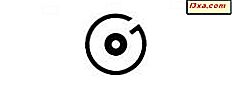Hoewel computers snelheid en efficiëntie suggereren, zijn er nog steeds veel tijdrovende taken die meer tijd vergen dan normaal. Een van die taken is het hernoemen van veel bestanden tegelijk. U hebt bijvoorbeeld misschien bestanden gevonden met namen die niets suggereerden of die echt moeilijk te sorteren waren en daardoor moeilijk te vinden of om mee te werken. Als je elk bestand een voor een zou hernoemen, zou je veel tijd verspillen. Gelukkig biedt Windows een snelle manier om een groep bestanden in één keer te hernoemen en we zullen het in dit artikel met u delen:
De "traditionele" methode voor het hernoemen van meerdere bestanden
Open eerst Windows Verkenner in Windows 7 of in Verkenner in Windows 8.1.
Blader vervolgens naar de map met de bestanden waarvan u de naam wilt wijzigen. Klik met de rechtermuisknop of houd het eerste bestand dat u wilt hernoemen ingedrukt. Druk vervolgens op Naam wijzigen of druk eenvoudig op de F2- toets.

Typ de nieuwe naam van het bestand. Druk nu op de Tab- toets om naar het onderstaande bestand te gaan. De naam van het bestand wordt automatisch gemarkeerd, dus u hoeft alleen de nieuwe naam in te voeren. Herhaal deze actie totdat u klaar bent met het hernoemen van alle bestanden die u nodig hebt. Druk op Shift + Tab om het bestand hierboven te hernoemen.

Als u de naam van het bestand verkeerd speldt of als u van gedachten verandert terwijl u de naam typt, drukt u op Ctrl + Z en begint u opnieuw, in plaats van herhaaldelijk op Backspace- toets te drukken.
Als de bestanden waarmee u werkt op naam zijn gesorteerd, kunnen ze hun positie wijzigen nadat u ze hebt hernoemd, zodat het proces niet continu en soepel verloopt. Probeer in plaats daarvan de bestanden te sorteren op andere criteria, zoals Bestandsgrootte, zodat ze hun positie waarvan ze de naam hebben gewijzigd niet zullen veranderen.
De "snelle" methode voor het hernoemen van meerdere bestanden
Als je denkt dat de vorige methode niet snel genoeg is, is er nog een andere. Dit is geschikt als u een aantal bestanden van hetzelfde type moet hernoemen of in een bepaalde categorie moet passen.
Open Windows Explorer in Windows 7 of File Explorer in Windows 8.1 en blader naar de map waarin de bestanden waarin u bent geïnteresseerd zich bevinden.
Selecteer de bestanden waarvan u de naam wilt wijzigen en druk op de F2- toets. Het eerste bestand in uw selectie wordt gemarkeerd. Typ de nieuwe naam en druk op Enter .

Nu worden alle bestanden automatisch hernoemd met dezelfde naam en genummerd in de volgorde van uw selectie.

Hoe is dit voor snel?
Conclusie
Zoals je misschien hebt gemerkt, zijn de methoden die we hebben beschreven voor het hernoemen van bestanden relatief eenvoudig en kunnen ze op een bepaald moment van pas komen. Door uw bestanden op een efficiënte manier te ordenen, verhoogt u uw productiviteit en maakt het benoemen van uw bestanden deel uit van het proces. Dit is waar onze snelkoppelingen nuttig worden. Natuurlijk zijn er enkele applicaties die in wezen hetzelfde kunnen doen terwijl ze meer opties bieden, maar we wilden delen hoe dit kan worden gedaan met alleen de tools en functies die beschikbaar zijn in Windows. Als u andere manieren kent of meerdere bestanden in één keer wilt hernoemen, aarzel dan niet om ze te delen met behulp van het onderstaande opmerkingenformulier.